Groove Music Pass е мъртъв. Преместете музиката си от Groove към Spotify в Windows 10
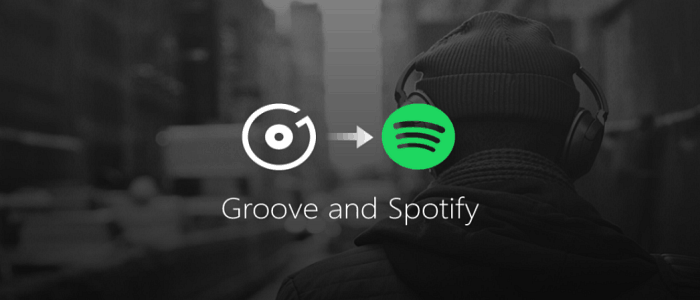
Услугата за поточно предаване на Groove Music на Майкрософт стана жертва на Spotify и се очаква да приключи на 31 януари 2018 г. Ето как да направите превключването.
Наскоро Microsoft обяви, че се оттегляGroove Music Pass в полза на Spotify. Това означава, че вече няма да имате възможност да предавате или купувате музика от компанията. Въпреки че може да изглежда като плашеща задача за превключване, Microsoft прави прехода прост и прав напред. Ето поглед върху как да прехвърлите музиката и плейлистите си от Groove Music към Spotify и да изтеглите музика, която сте закупили чрез Microsoft.
Преминете от Groove Music към Spotify
За да започнете процеса, отворете приложението Groove Music и трябва да видите следното съобщение, обясняващо промяната - изберете бутона „Премести моята музика“.
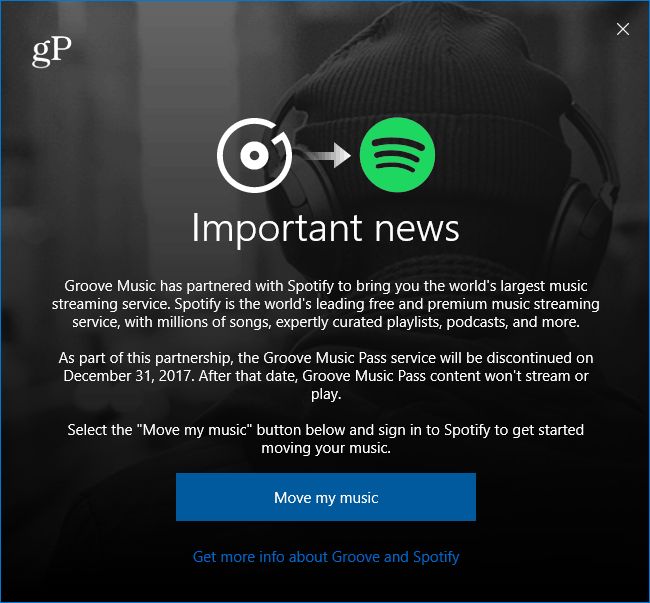
След това ще видите, че трябва да свържете Groove със своя Spotify акаунт, като влезете с имейла си или Facebook. Ако вече нямате акаунт в Spotify, той ви дава възможност да се регистрирате.
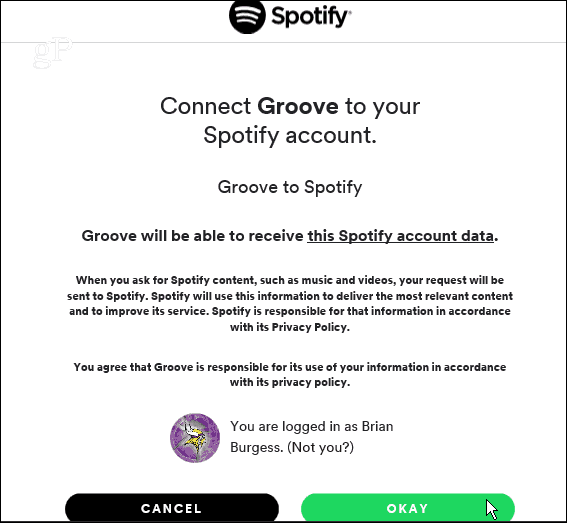
След като влезете, трябва да се съгласите със софтуераусловия и проверете дали искате да свържете Groove към Spotify. След като всичко е настроено и свързано, вие сте готови да преместите плейлистите, песните и албумите си в Spotify. Ще видите серия рекламни банери за Spotify в прозореца за изпълнение, докато чакате.
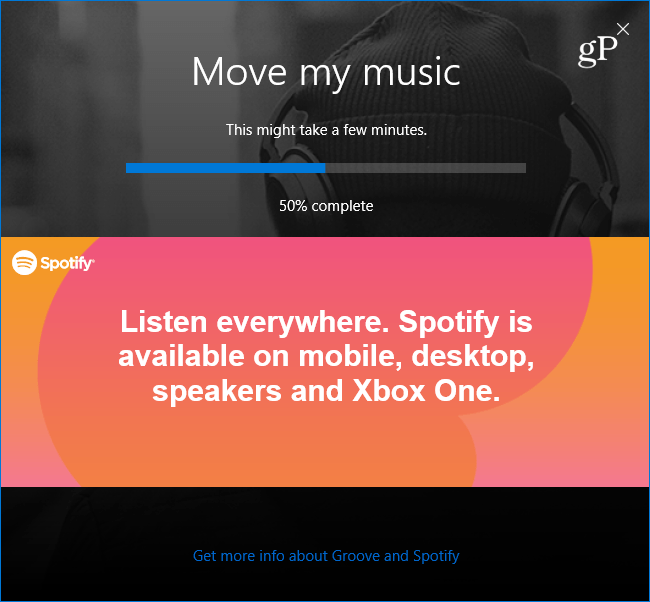
След като прехвърлянето приключи, ще получите съобщение „Всичко готово“, показано по-долу. Кликнете върху бутона Launch Spotify и той ще отвори магазина за приложения, за да можете да го инсталирате, ако вече нямате такъв.
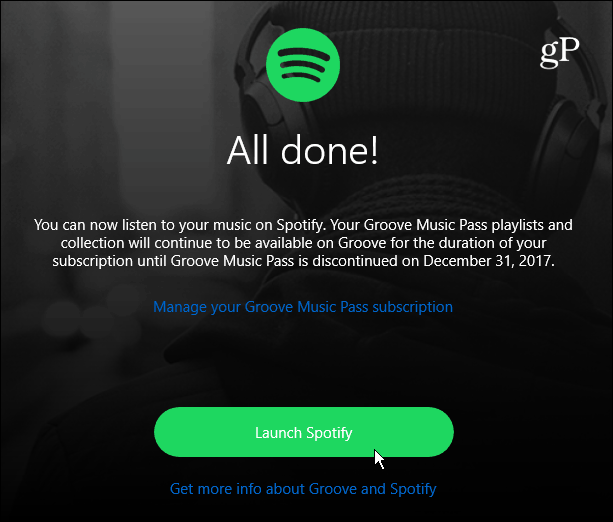
След като прехвърлих всичко от моя Grooveакаунт, изглежда, че всичко се показва в Spotify, плейлисти и всички други. Имам огромна колекция, така че не съм сигурен, че всичко е прехвърлено правилно, но все още не съм имал оплаквания. Едно нещо обаче забелязах е, че някои от песните в моите плейлисти са в различни порядки.
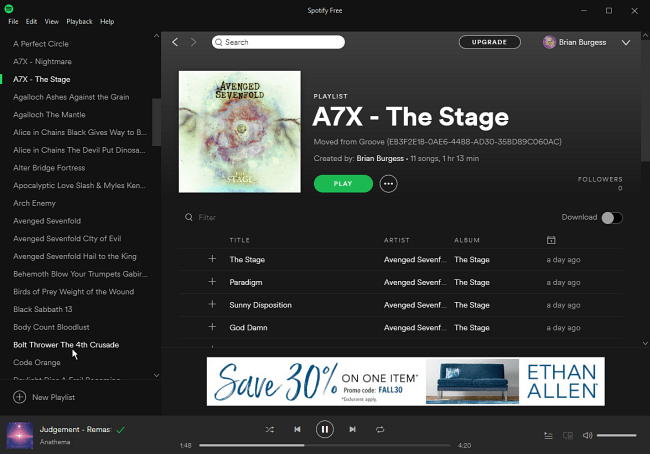
Имайте предвид, че Spotify е свободен да предава музикано се поддържа от реклама. Получавате реклами, докато предавате музика (подобно на това, което прави Pandora) и рекламни банери в приложението. Надстройката до Premium се отърва от рекламите и предоставя други опции като по-високо качество на потока и неограничен пропуск на песни. Цената е $ 9,99 / месец, а компанията предлага и семейни и студентски планове.
Също така си струва да се отбележи, че ако вашата музика GrooveАбонаментът за преминаване надхвърля датата на прекъсване, Microsoft ще ви върне продължително възстановяване на сумата от 31 декември 2017 г. нататък. Също така всеки ще получи безплатни 60 дни от Spotify Premium. Според страницата с често задавани въпроси на компанията: „Ако сте настоящ абонат на Groove Music Pass отговаря на условията по условията на Spotify и преместите музиката си в Spotify преди 31 януари 2018 г., ще получите безплатно 60 дни от Spotify Premium. Spotify ще провери дали отговаряте на условията за безплатните 60 дни на Spotify Premium. "
Изтеглете закупена музика от Groove
Друго, което ще искате да направите, е да изтеглите всички песни или албуми, които сте закупили. Отворете приложението Groove Music в Windows 10 и изберете Моята музика> Албуми и променете филтъра на Закупен. Това ще ви покаже всеки албум, който сте закупили от Groove през годините.
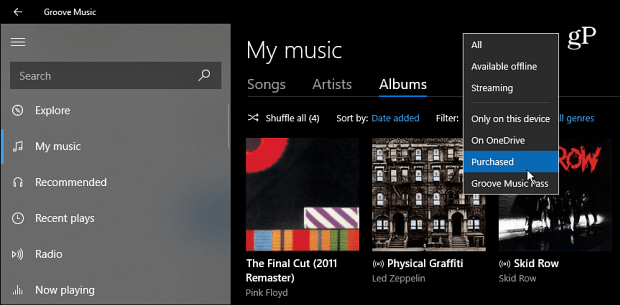
За да изтеглите албум, щракнете с десния бутон върху него и изберете Изтегляне. Или задръжте Ctrl и изберете всеки, който искате, щракнете с десния бутон и изберете Изтегляне.
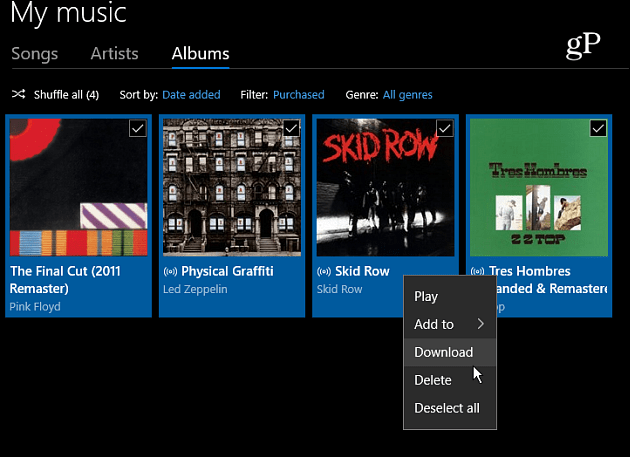
След като изтеглите музиката си, може даискате да го качите в OneDrive и да го играете през Groove. Обикновено ще намерите изтеглената си музика в папката по-долу, освен ако не сте променили местоположението за изтегляне.
C:Users[yourusername]MusicPurchases
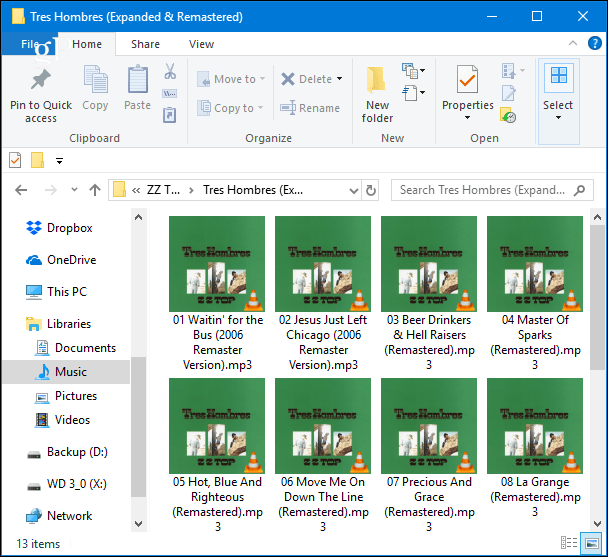
За да научите повече за този преход или да имате въпроси, свързани с конкретен проблем, можете да разгледате Музиката и Спотфити често задаваните въпроси на Microsoft или да се свържете с клиентите.
Какво мислите за излизането на Microsoft от бизнеса за стрийминг на музика? Ако сте потребител на Groove Music, ще преминете ли към Spotify или ще отидете с нещо друго? Оставете коментар по-долу и ни уведомете.






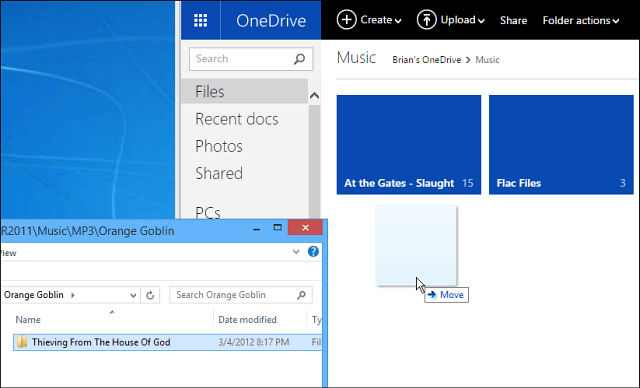



Оставете коментар